Comment activer le partage à proximité dans Windows 11
Comment activer le partage à proximité dans Windows 11
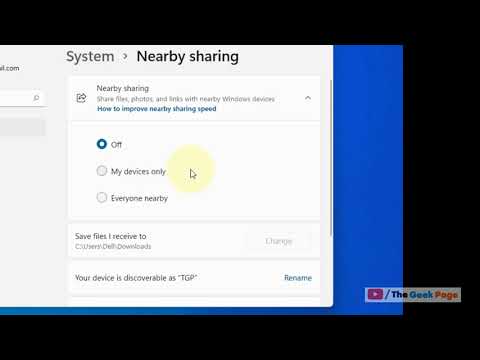
Trouvez et réparez automatiquement les erreurs de Windows grâce à l'outil de réparation de PC
Reimage est un excellent outil de réparation qui détecte et répare automatiquement différents problèmes du système d'exploitation Windows. Avoir cet outil protégera votre PC contre les codes malveillants, les défaillances matérielles et plusieurs autres bugs. En outre, cela vous permet également d'utiliser votre appareil au maximum de ses capacités et de ses performances.
- Étape 1: Télécharger l'outil de réparation et d'optimisation des PC (Windows 11, 10, 8, 7, XP, Vista - Certifié Microsoft Gold).
- Étape 2: Cliquez sur "Démarrer l'analyse" pour trouver les problèmes de registre de Windows qui pourraient être à l'origine des problèmes du PC.
- Étape 3: Cliquez sur "Réparer tout" pour résoudre tous les problèmes.
Windows
- comme une nouvelle fonctionnalité appelée Partage à proximité qui permet de partager facilement des fichiers avec d’autres PC et appareils à proximité.Voici comment l’activer.
- Ouvrez l’application Paramètres en appuyant sur Windows+I sur votre clavier.
- Cliquez sur Système.
- Sélectionnez Expériences partagées dans le menu de gauche.
- Activez le bouton à côté de Partage à proximité.
- Il vous sera demandé si vous souhaitez autoriser les applications et les services à accéder à la connexion Bluetooth de votre appareil à des fins de partage ; cliquez sur Oui lorsque vous y êtes invité. »,
- C’est ça !Le partage à proximité devrait maintenant être activé sur votre C ou appareil Windows.
Qu’est-ce que le partage de proximité et comment fonctionne-t-il ?
Le partage à proximité est une nouvelle fonctionnalité de Windows 11 qui permet de partager facilement des fichiers avec d’autres PC et appareils à proximité.Cela signifie que vous pouvez facilement envoyer des fichiers vers votre ordinateur ou votre appareil sans avoir à passer par l’internet ou une autre application.
Comment utiliser le partage à proximité pour partager des fichiers avec d’autres utilisateurs ?
- Ouvrez l’application avec laquelle vous souhaitez partager des fichiers et connectez-vous.
- Cliquez sur le fichier que vous souhaitez partager et sélectionnez Partager dans le menu de droite.
- Sélectionnez Partage à proximité dans la liste des options de l’écran suivant, puis cliquez sur Partager.
- Vous serez invité à autoriser d’autres utilisateurs à accéder à la connexion Bluetooth de votre appareil ; cliquez sur Oui lorsque vous y êtes invité.
Quels sont les avantages du partage à proximité ?
Les avantages de l’utilisation du partage à proximité sont les suivants :
-Il est facile de partager des fichiers avec d’autres PC et appareils à proximité.
-Vous pouvez facilement accéder aux fichiers qui sont partagés avec vous.
-Le partage de proximité est sécurisé, vos données sont donc protégées.
Y a-t-il des risques de sécurité associés à l’activation du partage à proximité ?
L’activation du partage à proximité ne présente aucun risque de sécurité particulier, mais il est important de savoir que d’autres utilisateurs du même réseau peuvent accéder à vos fichiers et à vos appareils s’ils y sont autorisés.En outre, toute application ou service malveillant qui tente d’accéder à la connexion Bluetooth de votre appareil à des fins de partage pourrait potentiellement compromettre vos données.
Comment désactiver le partage à proximité si je ne veux plus l’utiliser ?
- Ouvrez l’application Paramètres en appuyant sur Windows+I sur votre clavier.
- Cliquez sur Système.
- Sélectionnez Expériences partagées dans le menu de gauche.
- Désactivez la case à cocher située à côté de Partage à proximité.
Que se passe-t-il si j’active le partage à proximité sur plusieurs appareils ?
Si vous activez le partage à proximité sur plusieurs appareils, chaque appareil partagera des fichiers avec tous les autres appareils qui sont également activés pour le partage à proximité.
Les autres utilisateurs peuvent-ils voir ce que je partage lorsqu’ils sont à portée ?
Oui, les autres utilisateurs peuvent voir ce que vous partagez lorsqu’ils sont à portée.
Dois-je être connecté à Internet pour que le partage à proximité fonctionne ?
Non, vous n’avez pas besoin d’être connecté à l’internet pour que le partage à proximité fonctionne.
